在今天的科技社會中,Linux已經成為了最受歡迎的操作系統之一,它在許多方面優于其他操作系統。尤其在文件管理和操作方面,Linux系統為用戶提供了非常強大和靈活的命令行工具。在這篇文章里,我們將會介紹如何使用Linux命令行進行文件管理和操作,幫助讀者更好地理解和使用這些有用的工具。

1. 基本命令
首先,我們需要了解一些基本的Linux命令,這些命令是文件管理和操作的基礎。下面列出了一些常用的命令:
- ls:列出當前目錄下的文件和文件夾。
- cd:切換當前目錄。
- mkdir:創建一個新目錄。
- touch:創建一個新文件。
- cp:復制文件或目錄。
- mv:移動或重命名文件或目錄。
- rm:刪除文件或目錄。
- cat:查看文件內容。
- chmod:更改文件或目錄的權限。
2. 列出當前目錄下的文件和文件夾
使用ls命令可以列出當前目錄下的所有文件和文件夾。例如,輸入ls,將會顯示當前目錄下的所有文件和文件夾的名稱:
$ ls如果想要查看更詳細的信息,可以使用ls -l命令。該命令將列出文件或文件夾的詳細信息,例如權限、所有者、大小和最后修改時間等:
$ ls -l3. 切換當前目錄
使用cd命令可以切換當前目錄。例如,輸入cd /usr/bin,將會切換到/usr/bin目錄下:
$ cd /usr/bin如果想要返回上一級目錄,可以輸入cd ..,如果想要返回到當前用戶的主目錄,可以輸入cd ~:
$ cd ..$ cd ~4. 創建一個新目錄或文件
使用mkdir命令可以創建一個新的目錄。例如,輸入mkdir new_dir,將會創建一個名為new_dir的新目錄:
$ mkdir new_dir使用touch命令可以創建一個新文件。例如,輸入touch new_file,將會創建一個名為new_file的新文件:
$ touch new_file5. 復制、移動和重命名文件或目錄
使用cp命令可以復制一個文件或目錄。例如,輸入cp file1 new_file1,將會復制名為file1的文件并將其重命名為new_file1:
$ cp file1 new_file1使用mv命令可以移動或重命名文件或目錄。例如,輸入mv file1 new_dir/source_file,將會將名為file1的文件移動到名為new_dir的目錄下并將其重命名為source_file:
$ mv file1 new_dir/source_file6. 刪除文件或目錄
使用rm命令可以刪除一個文件或目錄。例如,輸入rm file1,將會刪除名為file1的文件。如果想要刪除一個目錄及其所有文件和子目錄,則可以使用rm -r命令:
$ rm file1$ rm -r dir17. 查看文件內容
使用cat命令可以查看一個文件的內容。例如,輸入cat file1,將會顯示名為file1的文件的內容:
$ cat file18. 更改文件或目錄的權限
使用chmod命令可以更改文件或目錄的權限。權限分為三類:所有者、組和其他用戶。常見的權限有讀(r)、寫(w)和執行(x)。例如,輸入chmod 777 file1,將會將名為file1的文件的權限設置為所有人都可以讀、寫和執行:
$ chmod 777 file1總結
本文介紹了如何使用Linux命令行進行文件管理和操作。通過了解這些基本命令,讀者可以更好地掌握Linux系統的文件管理和操作技巧,提高工作效率和操作效果。我們希望這篇文章可以幫助讀者更加深入地學習Linux命令行的知識,為技術領域的發展貢獻自己的力量。
以上就是IT培訓機構千鋒教育提供的相關內容,如果您有web前端培訓,鴻蒙開發培訓,python培訓,linux培訓,java培訓,UI設計培訓等需求,歡迎隨時聯系千鋒教育。









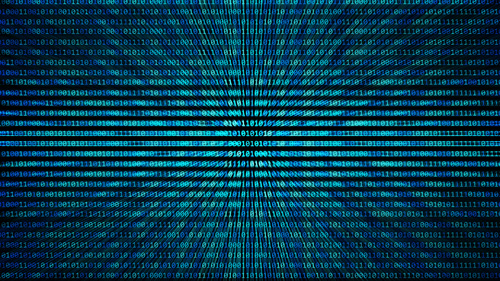
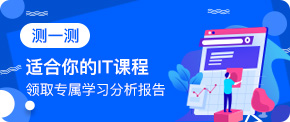










 京公網安備 11010802030320號
京公網安備 11010802030320號